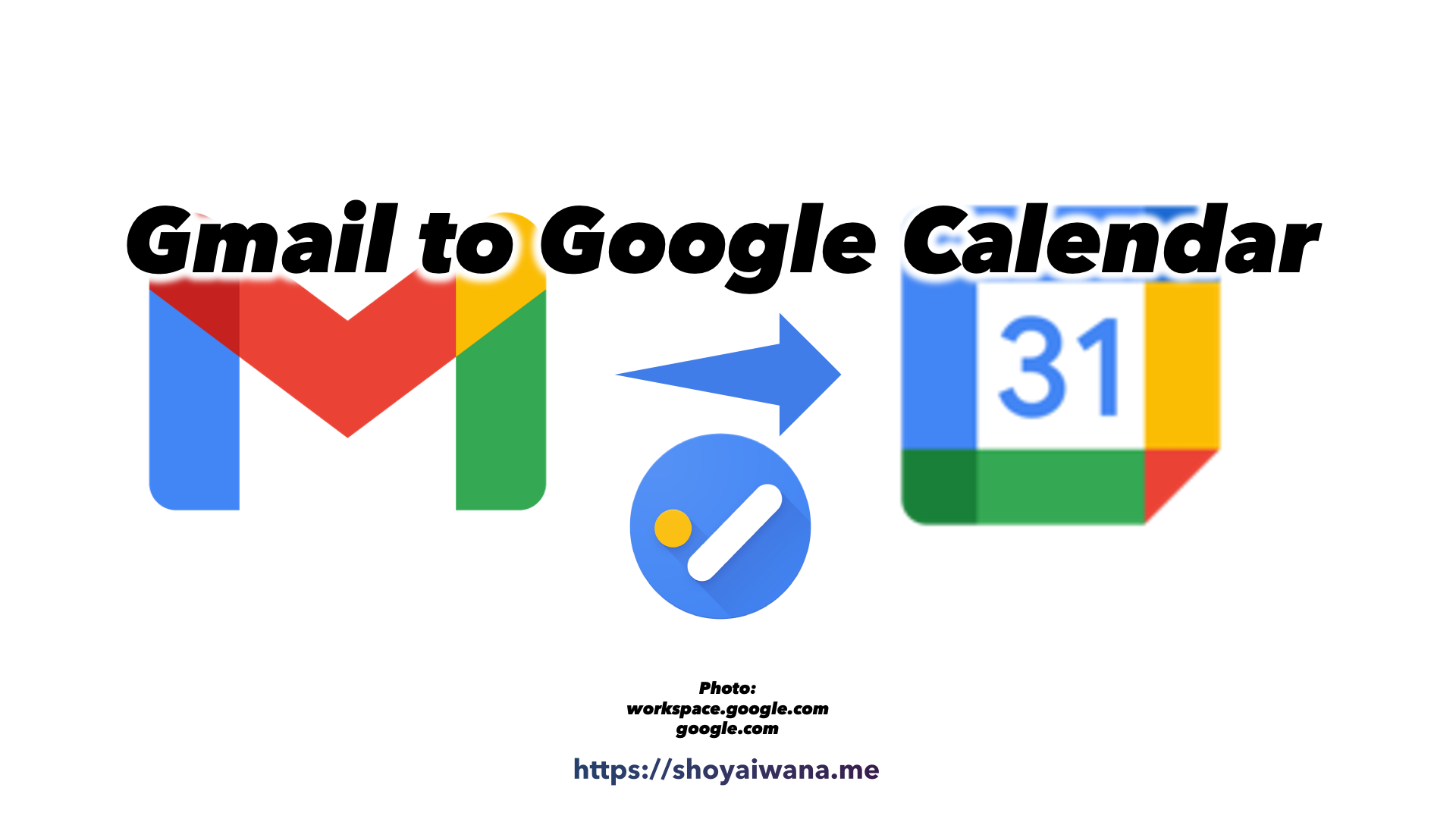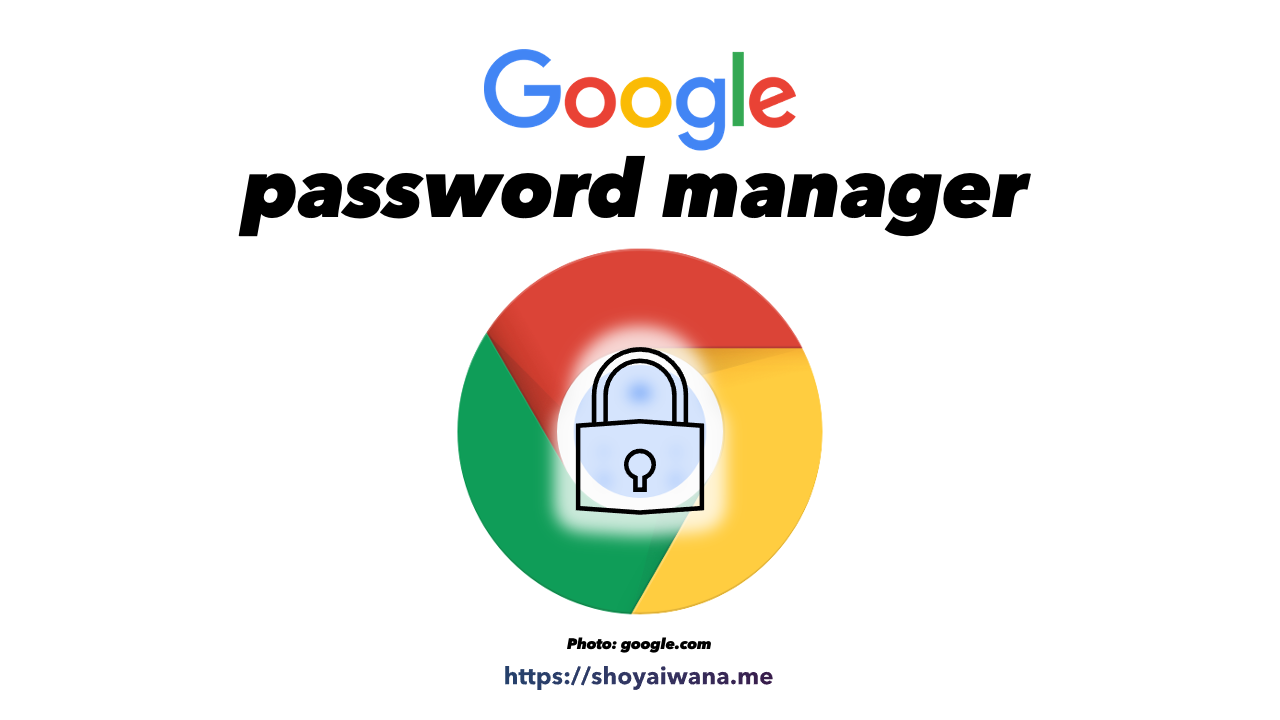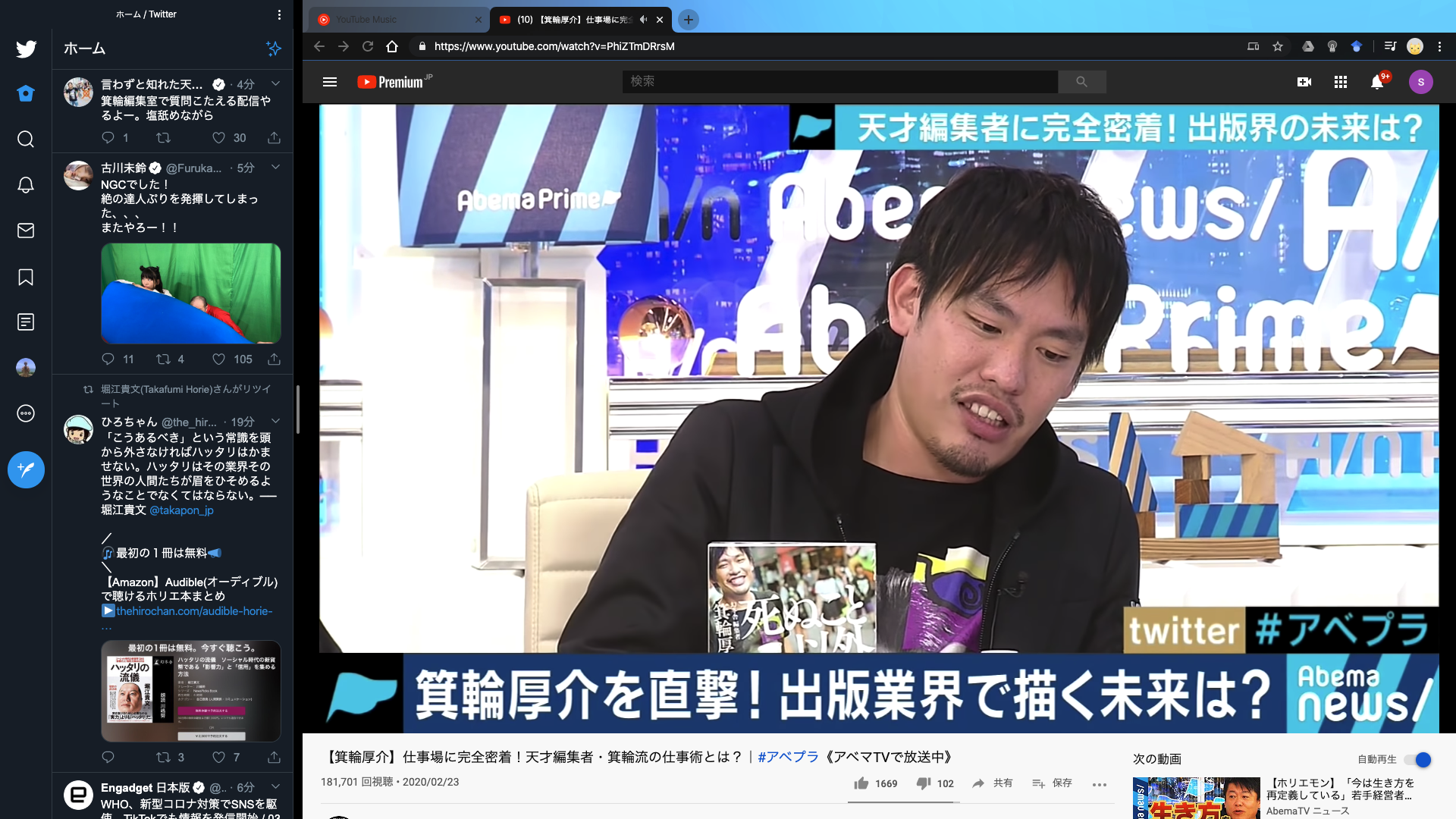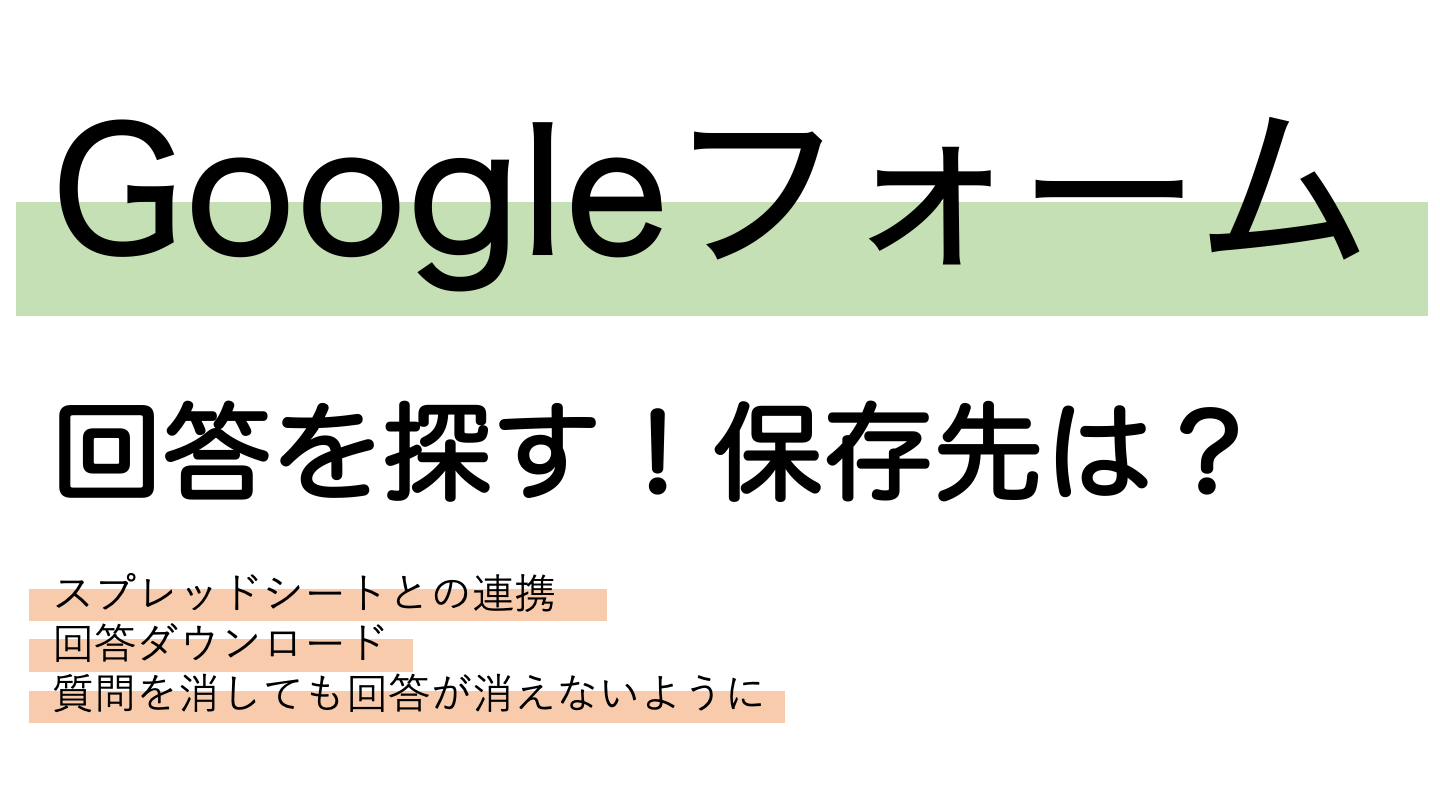Googleフォームの回答が消えた。削除した質問の回答を復元する方法
Googleフォーム
GoogleフォームはGoogleが提供するウェブ上のフォーム作成ツールで、Googleアカウントを持っていれば簡単に 参加登録用フォームやアンケートなどを作成できます。
フォームの回答用のリンクを送れば回答してもらうことができるので、気軽に利用できます。回答の自動返信機能もありますし、設問の分岐なども行うことができて、用途も幅広いです。ウェブサイト上に埋め込んで連絡用のフォームとしても使えますね。
Googleフォームの回答が消えた時
Googleフォームの回答が消えた状況を再現します。
まず、新しくフォームを作りました。内容は3択問題が3つです。
- 質問1:答え1−1、答え1−2、答え1−3
- 質問2:答え2−1、答え2−2、答え2−3
- 質問3:答え3−1、答え3−2、答え3−3
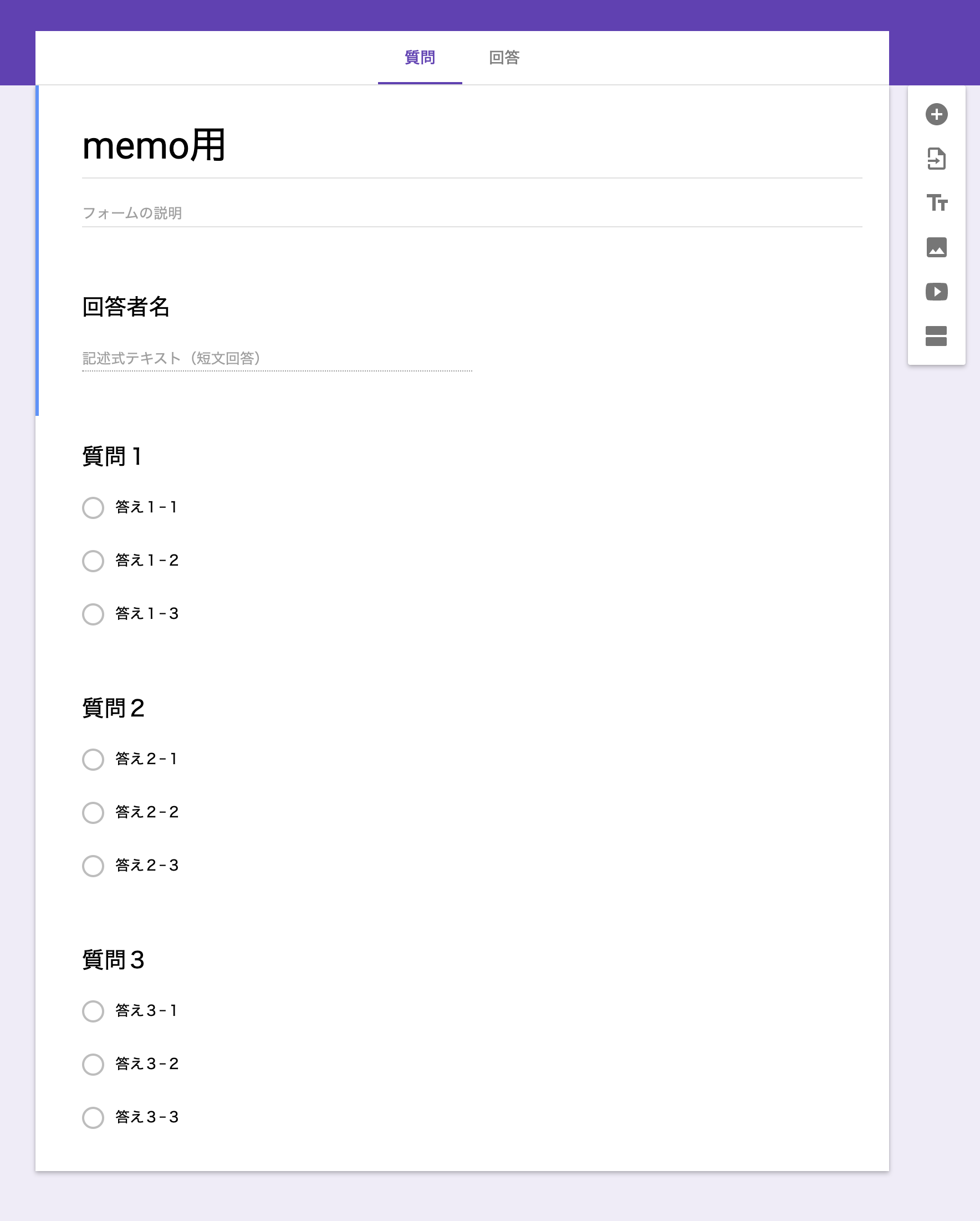
最初の「回答者名」は回答の順番がわかるように記述式の設問をしています。
まず3名分の回答を自分で入力しました。
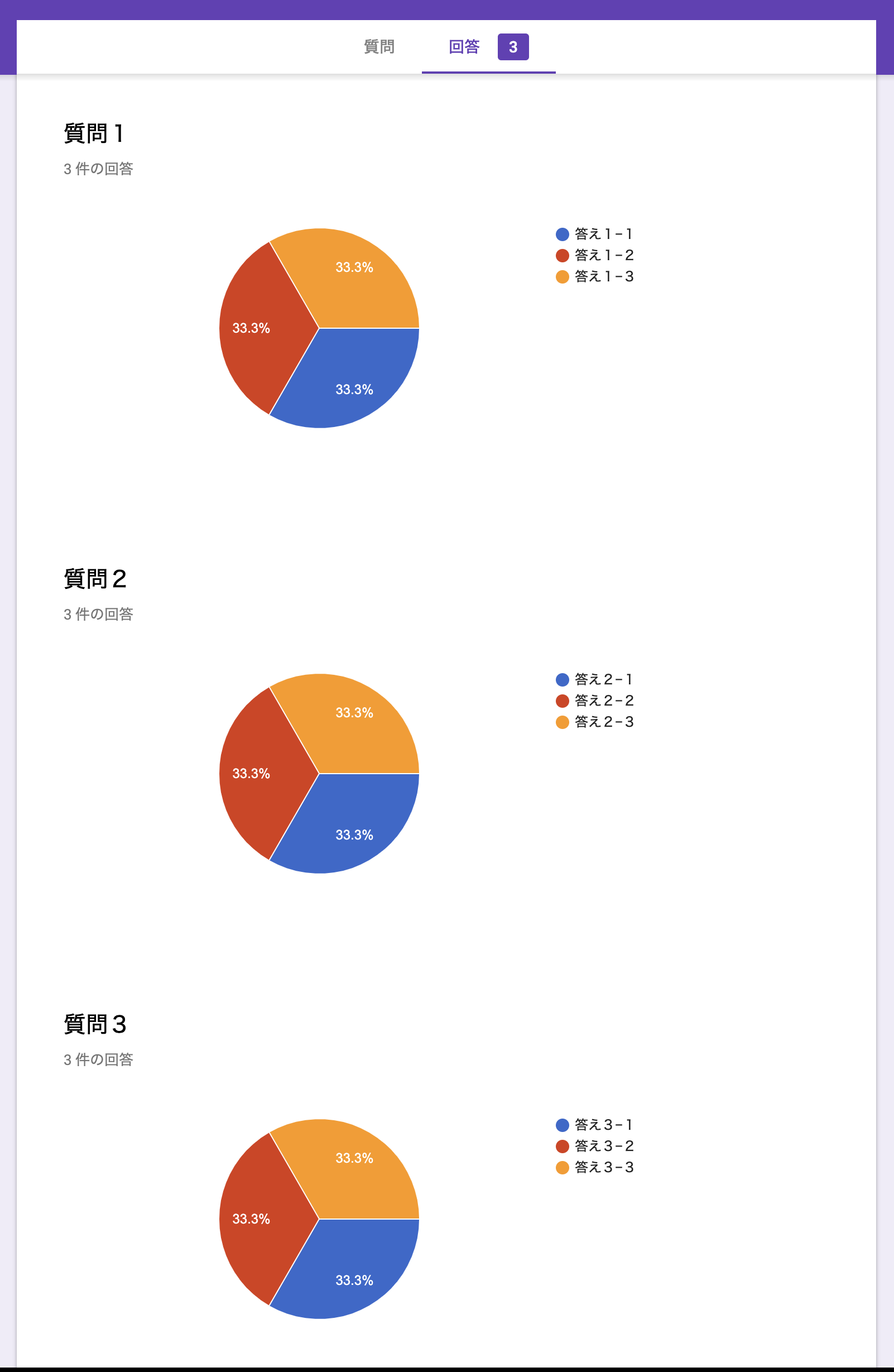
回答者1、回答者2、回答者3が回答しました。質問1、質問2、質問3について3名分の回答があります。
ここで、質問3が適切ではなかったため、質問3を削除し、新たに3択問題の質問4を作成しました。
- 質問1:答え1−1、答え1−2、答え1−3
- 質問2:答え2−1、答え2−2、答え2−3
- 質問4:答え4−1、答え4−2、答え4−3
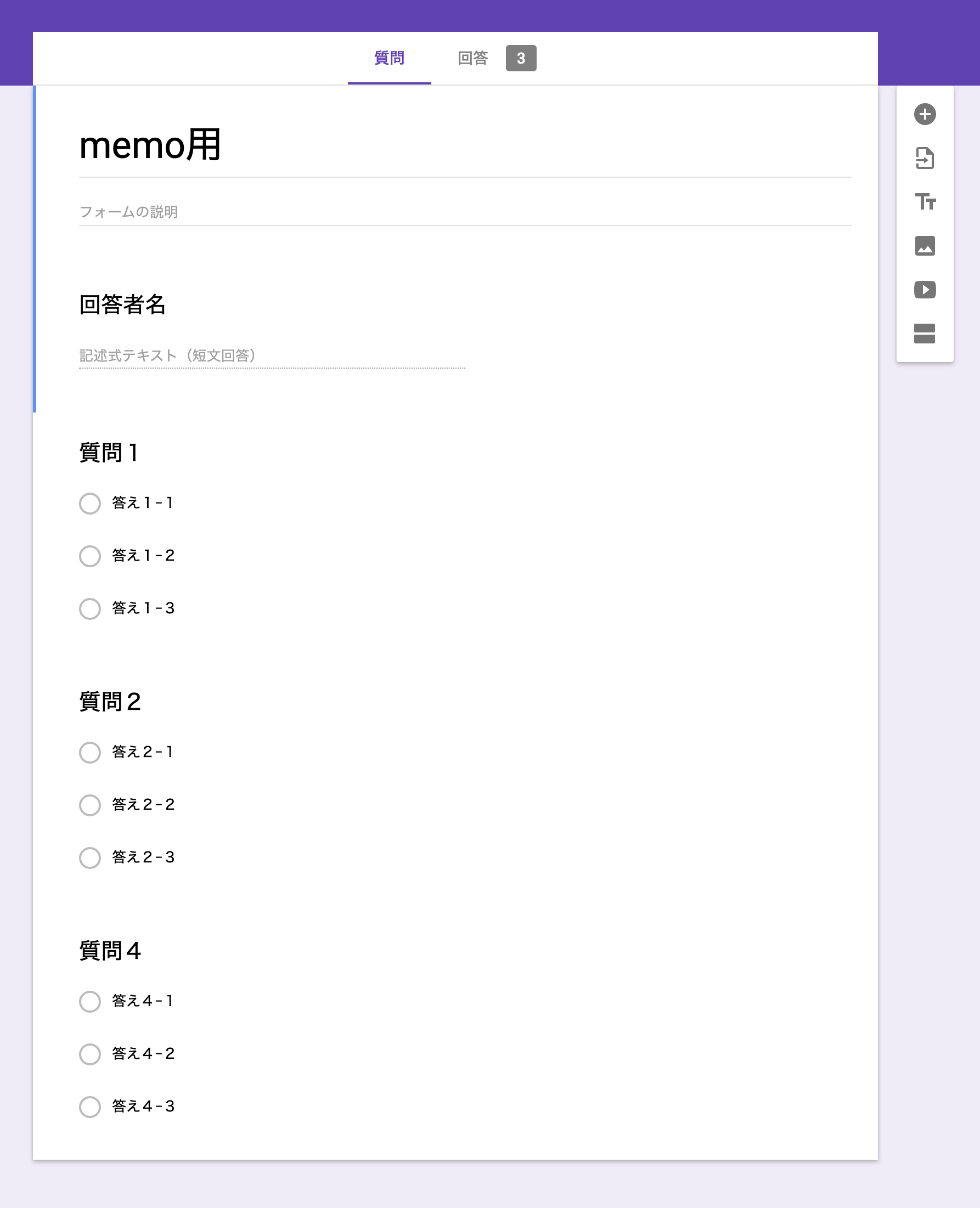
このあと新たに回答者4と回答者5が回答しました。
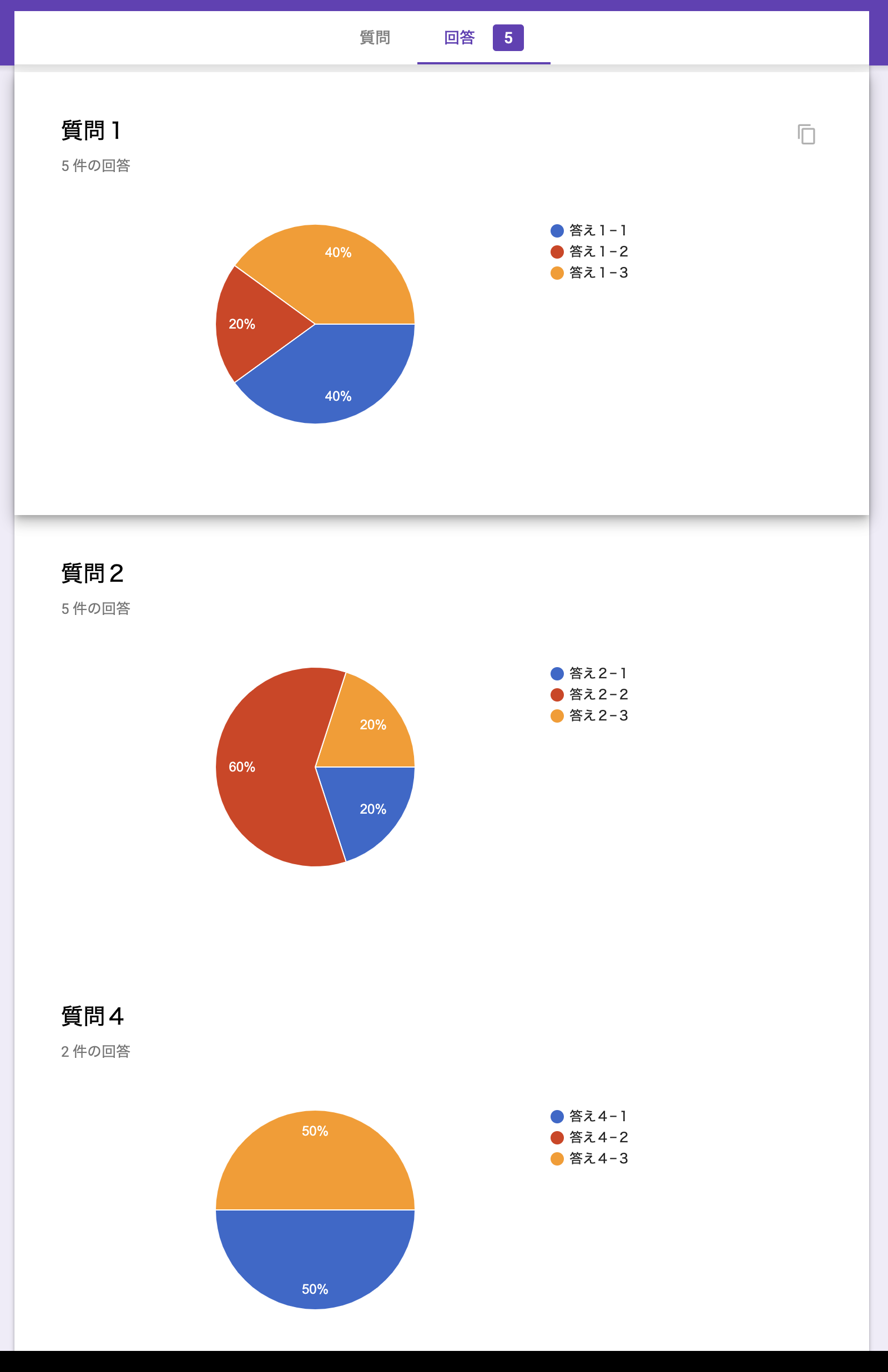
すると、Googleフォームの回答のページでは設問が新しく更新されて、質問1、質問2、質問4の回答のみが表示されました。質問1と質問2には5名分(回答者1、回答者2、回答者3、回答者4と回答者5)の回答があり、質問4(回答者4と回答者5)には2名分の回答があります。
質問3の3名分(回答者1、回答者2、回答者3)の回答がなくなりました。。
消えた回答の復元方法
質問3の消えた回答を取り戻したい場合は、Googleフォームの回答のページの右上の点が3つ並んだボタンから「回答をダウンロード(.csv)」を押して、CSV形式でこれまでの全ての回答をダウンロードすることで、取り戻すことができます。
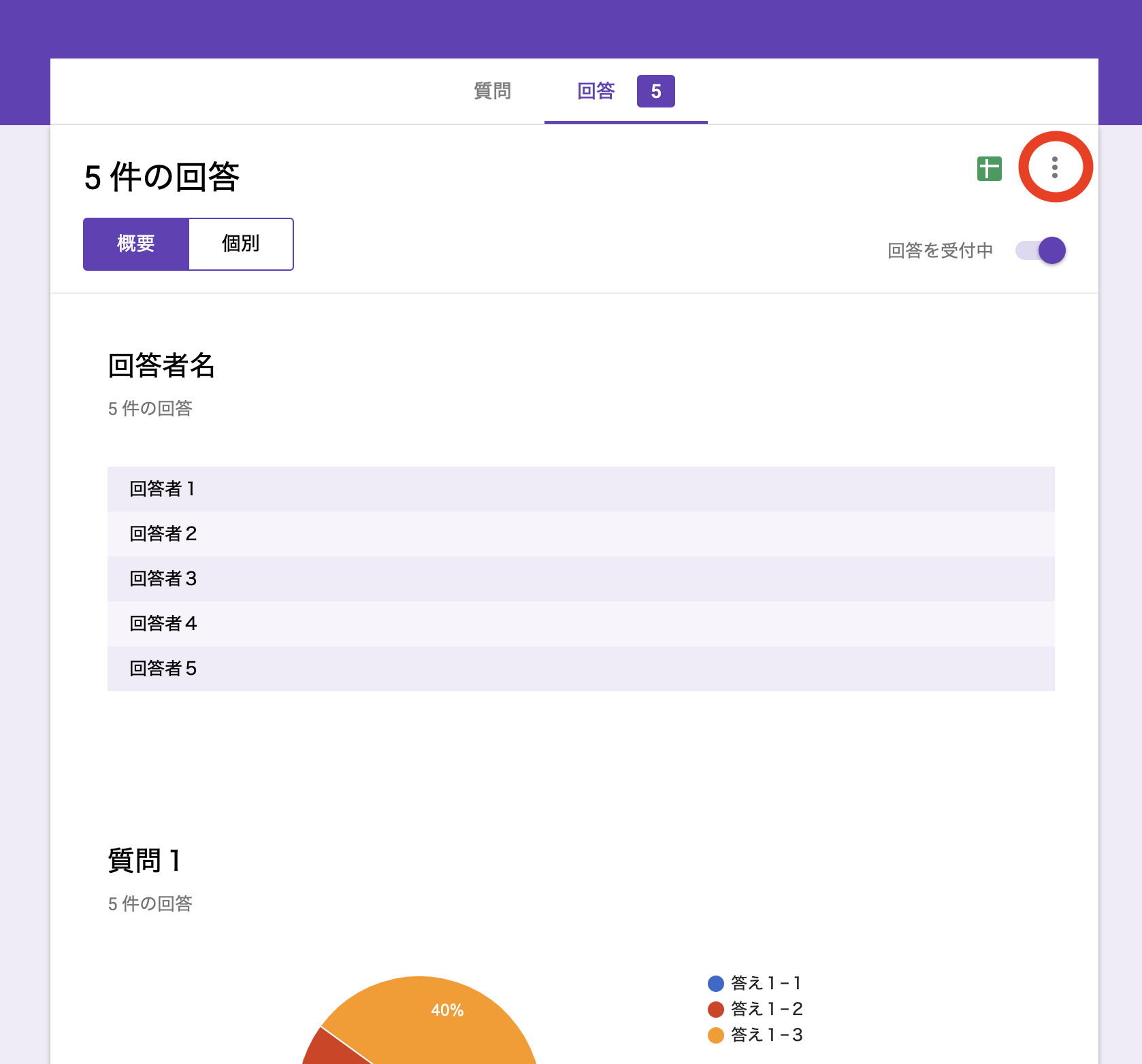
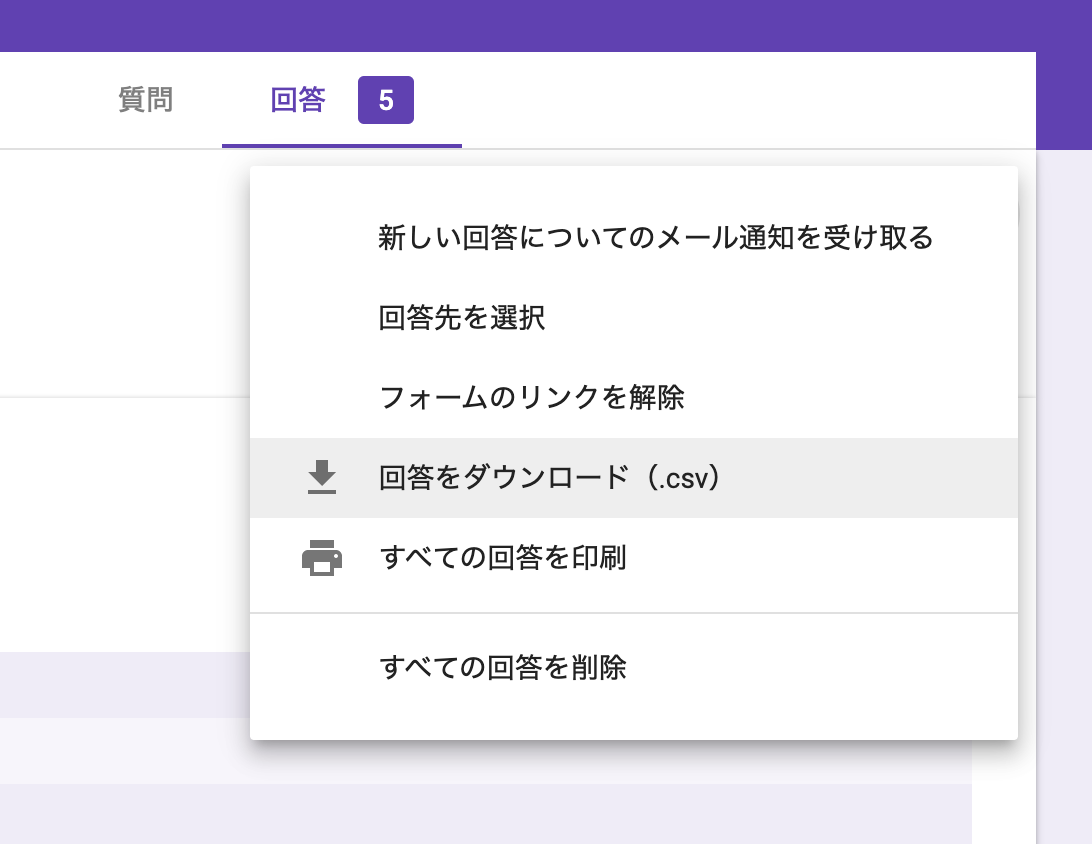
ダウンロードしたCSVファイルを表計算ソフトなど(テキストエディタでも可)で開くと、これまでの回答が全て記載されていることがわかります。Excelで文字化けしたのでNumbersで開きました。
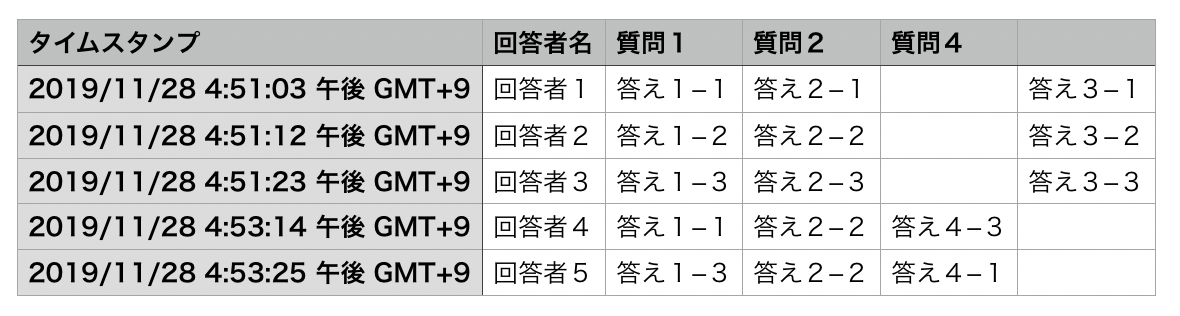
現在存在する質問1、質問2、質問4については質問のタイトルが記載されていますが、質問3については回答のみが記載されています。回答を復元したいだけならこの方法で問題ないでしょう。
GoogleフォームにはGoogleスプレッドシートに回答を自動記録できる機能があります。最初からこれを設定していれば、質問を変えても全ての回答が記録され、回答が消えることはないので、Googleフォームを使う時には必須だと思います。(個別の回答を削除した場合でもスプレッドシートには残ります。)

質問自体は復元できないので、Googleフォームを作成する前に、質問一覧と選択肢をメモしておくことも大事だと思います。
Googleフォームをカスタマイズすれば、ウェブサイトにオリジナルっぽい連絡用フォームを作れるみたいなので、試してみたいです。
Tags: #googleform, #Google
Related articles
人気の記事
EX予約は途中駅からでも乗車可能!ただし発券が必要!
127 views | Jan 27, 2020
ANAスーパーフライヤーズカードの切り替え申請に審査はあるが簡単なように思われる
77 views | Jan 23, 2020
Wordで画像が荒くなる。Word for Macで挿入した画像が圧縮されないようにする方法
62 views | May 18, 2021
Googleフォームの回答が消えた。削除した質問の回答を復元する方法
58 views | Dec 16, 2019
Chromeでパスワードを常に保存しないにしてしまった後に保存するようにする方法
34 views | Oct 1, 2020
Gmailで受け取った情報をGoogleカレンダーに追加する
19 views | May 9, 2021
学生でスーパーフライヤーズゴールドカードを取得することができました【ANA SFC】
13 views | Jan 23, 2020
最近の記事
Tag
#4K (2) #adobe (1) #AirPods (1) #Apple (10) #BigSur (1) #CORSAIR (1) #Display (2) #EX予約 (1) #Gmail (1) #GoodNotes (2) #GoodNotes4 (1) #GoodNotes5 (1) #Google (5) #GoogleCalender (1) #GoogleChrome (2) #googleform (2) #GoogleTasks (1) #headset (1) #iCloud (1) #iOS (3) #iPad (4) #iPadPro (1) #iPhone (2) #Jekyll (2) #KEIAN (1) #LINE (1) #LINEPay (1) #Mac (4) #Microsoft (2) #Netlify (1) #PowerToys (1) #PWA (1) #sfc (3) #Sidecar (1) #VIRTUOSO (1) #Windows10 (1) #Word (1)